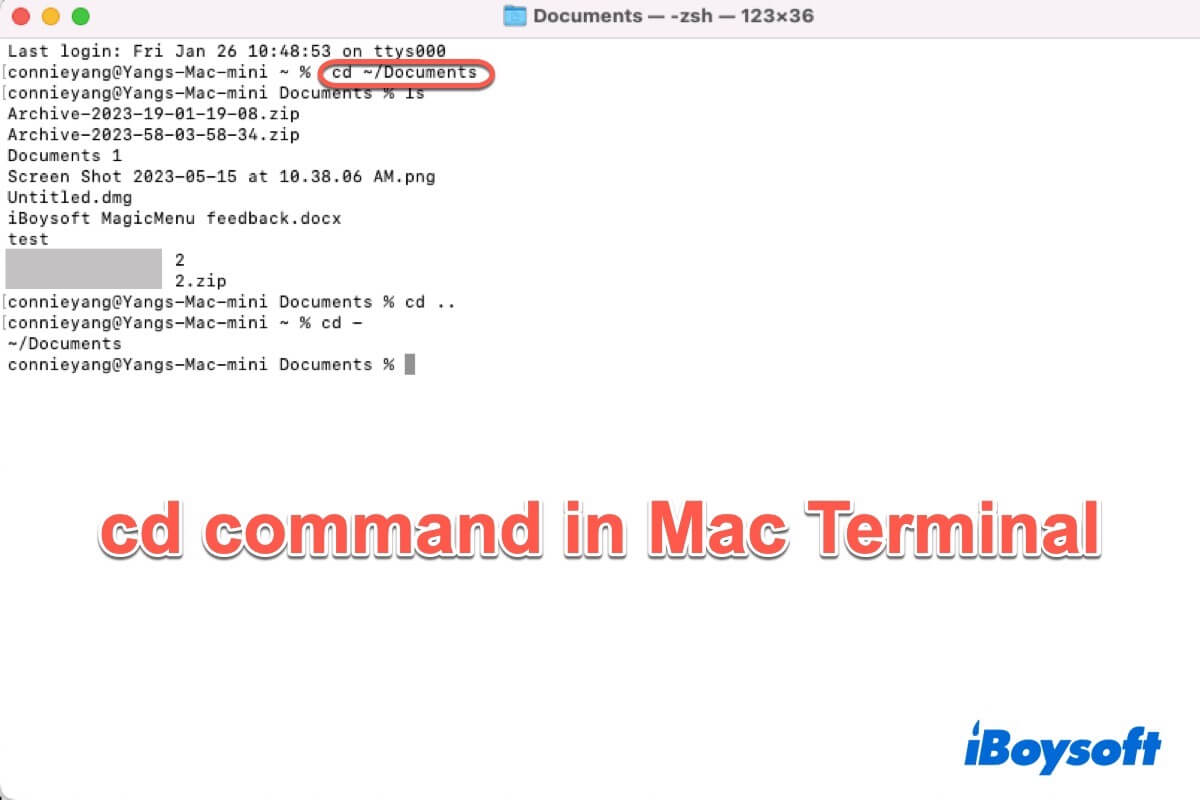Dominar as linhas de comando do Terminal ajuda muito a controlar o seu Mac. Você aprende o comando cd no Terminal do Mac mas ainda não sabe o que é e como usá-lo.
Não se preocupe. Este post abrange tudo sobre o cd no Terminal em um Mac. Você pode seguir este post para aprender quando e como usar este comando especial.
O que é o comando CD no Terminal do Mac?
O comando cd é uma abreviação para Change Directory. Ele é usado para navegar entre os diretórios no Terminal de um Mac. A propósito, um diretório no macOS refere-se a uma pasta para armazenar arquivos.
O comando cd pode ajudar a navegar para um subdiretório (subpasta), voltar para o diretório pai (pasta), retornar diretamente para o diretório raiz (pasta raiz), ou mover-se para qualquer diretório que você fornecer o caminho.
Ao usar o comando cd para mover-se para o diretório de destino, o nome do diretório de destino (também a pasta desejada) precisa ser informado como argumento.
Compartilhe para ajudar outras pessoas a ter uma visão geral do cd no Terminal do Mac.
Como usar o comando CD no Terminal do Mac?
Você pode usar o comando cd para navegar até uma pasta no Terminal do seu Mac.
Aqui está como navegar até uma pasta usando o cd no Terminal do seu Mac:
- Abra o Terminal (Launchpad > Outros) no seu Mac.
- Digite cd seguido pelo caminho do diretório de destino (pasta) e pressione Return. Por exemplo, se você deseja ir para a pasta Downloads no seu diretório pessoal, digite o seguinte comando. O símbolo ~ representa o diretório pessoal no seu Mac. cd ~/Downloads
- O comando cd para abrir a pasta principal: cd ~
- O comando cd para abrir a pasta Documentos: cd ~/Documentos
- O comando cd para abrir a pasta Aplicações: cd ~/Aplicações
- O comando cd para abrir a pasta Desktop: cd ~/Desktop
Em seguida, você pode digitar ls para listar os arquivos no diretório atual no Terminal do Mac.
Como voltar para o diretório anterior no Terminal no Mac?
Existem dois tipos de comandos cd disponíveis para você retornar ao diretório anterior no Terminal do seu Mac.
cd .. (observe que são dois pontos): volte para o diretório acima do atual em que você está. Por exemplo, se você estiver na pasta Documentos, cd .. o levará de volta ao seu diretório principal (~).
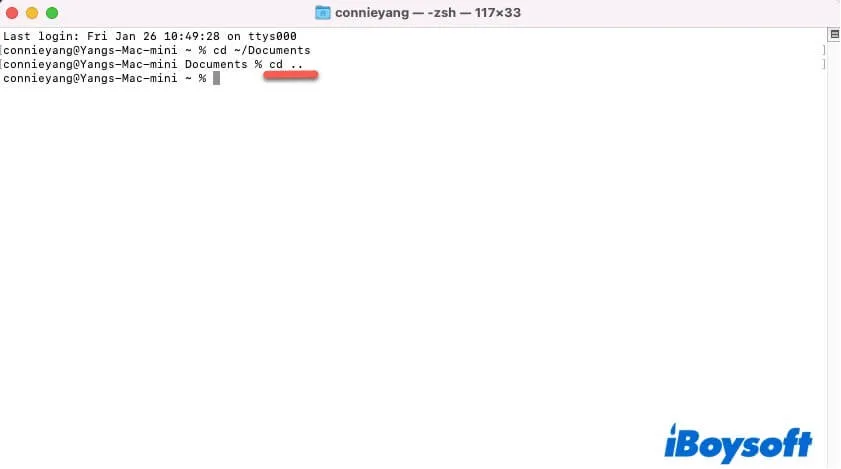
cd - (observe que é um hífen): retorne ao diretório em que você estava antes do último cd que digitou. Por exemplo, se você estiver no diretório principal (~) agora e, antes disso, digitar cd ~/Documentos para abrir a pasta Documentos. Agora, cd - o trará de volta à pasta Documentos.
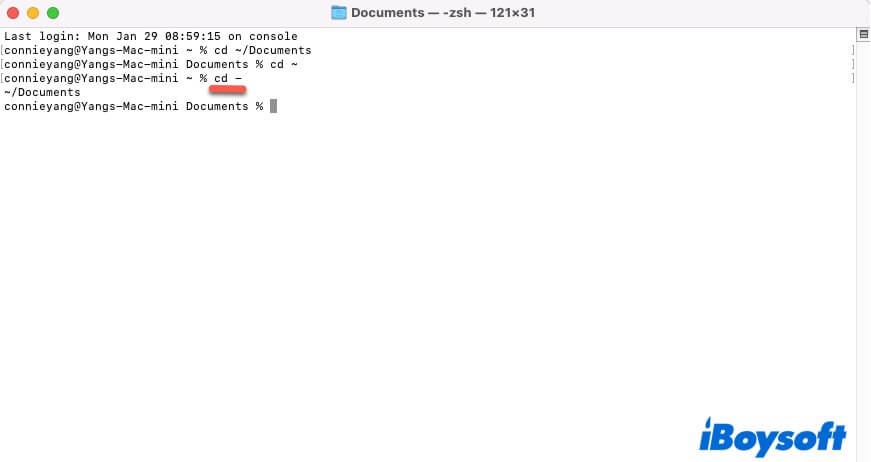
O comando CD no Terminal do Mac não está funcionando, o que fazer?
Se o comando cd no Terminal não conseguir levá-lo ao diretório desejado, você pode verificar as seguintes soluções.
Verifique se você digitou o comando cd corretamente no Terminal
Se você digitar o comando cd errado no Terminal, ele será inválido e não o levará ao diretório de destino. Sempre verifique sua digitação ao inserir um comando cd.
Por exemplo, cd ~/Downloads, há um espaço entre cd e ~ e uma / antes do nome da pasta.
Reabra o Terminal
O terminal pode estar temporariamente com problemas, fazendo com que ele não reaja ao comando digitado. Você pode reabri-lo para atualizá-lo.
Atualize o seu Mac
Se o problema de não funcionamento do Terminal ocorrer após uma atualização do macOS, provavelmente é causado por bugs no sistema atual. Verifique se há atualizações menores disponíveis e atualize o seu Mac.
Se este post ajudar você a entender profundamente o comando cd no Terminal, compartilhe-o com outras pessoas.